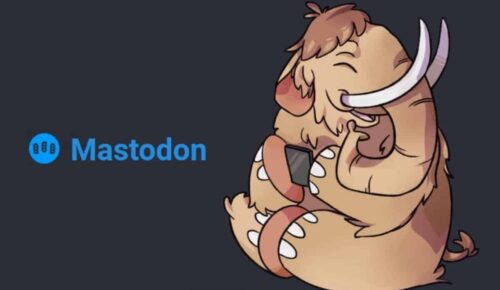Отладка WordPress – это процесс поиска и исправления ошибок, проблем и неполадок в работе сайта на платформе WordPress. Она является неотъемлемой частью разработки и поддержки сайтов на этой популярной CMS. Отладка помогает выявить и устранить ошибки, улучшить производительность сайта и обеспечить его безопасность.
Отладка WordPress необходима для обеспечения бесперебойной работы сайта и удовлетворения потребностей пользователей. Ошибки в коде или конфигурации могут привести к неправильному отображению контента, медленной загрузке страниц, сбоям в работе функционала и даже к уязвимостям безопасности. Поэтому важно иметь набор инструментов и методов для эффективной отладки WordPress.
Резюме
- Отладка WordPress помогает находить и исправлять ошибки на сайте.
- Основные инструменты отладки WordPress: консоль разработчика, плагин Debug Bar, логи ошибок и плагин Query Monitor.
- Консоль разработчика в браузере позволяет анализировать код и исправлять ошибки на лету.
- Плагин Debug Bar помогает отслеживать ошибки и производительность сайта.
- Чтобы настроить среду разработки для удобной отладки WordPress, можно использовать инструменты для проверки кода и тестирования безопасности, а также Xdebug для детальной отладки кода.
Основные инструменты отладки WordPress
Существует множество инструментов, которые помогают разработчикам отлаживать сайты на WordPress. Вот некоторые из них:
1. Консоль разработчика в браузере – это инструмент, встроенный в большинство современных браузеров, который позволяет анализировать и отлаживать код JavaScript, CSS и HTML. Он предоставляет доступ к различным инструментам, таким как инспектор элементов, консоль ошибок, сетевой монитор и другие. Консоль разработчика может быть использована для отладки WordPress, например, для проверки ошибок JavaScript или анализа проблем с отображением элементов на странице.
2. Плагин Debug Bar – это популярный плагин для WordPress, который предоставляет дополнительную панель отладки в административной части сайта. Он выводит информацию о запросах к базе данных, использовании памяти, времени выполнения и других параметрах производительности. Debug Bar также позволяет просматривать логи ошибок и выполнять другие отладочные операции.
3. Логи ошибок WordPress – это файлы, в которых записываются сообщения об ошибках, возникающих при работе сайта на WordPress. Логи ошибок могут быть использованы для выявления и исправления проблем в коде или конфигурации сайта. Они содержат информацию о типе ошибки, времени возникновения, файле и строке кода, где произошла ошибка.
4. Плагин Query Monitor – это мощный инструмент для анализа производительности сайта на WordPress. Он позволяет отслеживать и анализировать запросы к базе данных, использование памяти, время выполнения и другие параметры производительности. Query Monitor также выводит информацию о загруженных скриптах и стилях, используемых плагинах и темах, и многое другое.
5. Инструменты для проверки кода, такие как PHP_CodeSniffer и PHPMD, помогают разработчикам проверять качество и соответствие кода WordPress стандартам и рекомендациям. Они анализируют код на наличие ошибок, несоответствий стилю написания и других проблем.
6. Xdebug – это расширение для PHP, которое предоставляет мощные возможности для детальной отладки кода WordPress. Оно позволяет установить точки останова в коде, выполнять шаг за шагом, просматривать значения переменных и многое другое. Xdebug может быть использован совместно с IDE или специальными клиентами отладки.
7. Инструменты для тестирования безопасности WordPress, такие как WPScan и WP Security Audit Log, помогают выявить уязвимости и проблемы безопасности на сайте. Они сканируют сайт на наличие известных уязвимостей, проверяют настройки безопасности и предоставляют рекомендации по их устранению.
Как использовать консоль разработчика в браузере для отладки?
Консоль разработчика в браузере – это мощный инструмент, который позволяет анализировать и отлаживать код JavaScript, CSS и HTML. Он доступен во всех современных браузерах и может быть использован для отладки WordPress.
Для открытия консоли разработчика в браузере обычно нужно нажать правой кнопкой мыши на странице и выбрать “Инспектировать элемент” или “Инструменты разработчика”. Затем перейдите на вкладку “Консоль” или “Console”.
Консоль разработчика позволяет выполнять JavaScript-код, выводить сообщения об ошибках, анализировать DOM-структуру страницы, изменять стили элементов и многое другое. Она также выводит сообщения об ошибках JavaScript, которые могут помочь выявить проблемы с функционалом сайта.
Для отладки WordPress в консоли разработчика можно использовать следующие методы:
1. Вывод сообщений: используйте функцию console.log() для вывода сообщений в консоль. Например, console.log(‘Hello, WordPress!’) выведет сообщение “Hello, WordPress!” в консоль.
2. Анализ DOM-структуры: используйте инспектор элементов для анализа структуры и свойств элементов на странице. Это может помочь выявить проблемы с отображением или взаимодействием элементов.
3. Использование точек останова: установите точку останова в коде JavaScript, чтобы приостановить выполнение скрипта на определенной строке. Это позволит вам анализировать значения переменных и состояние кода на этом этапе выполнения.
4. Отслеживание событий: используйте инструменты для отслеживания событий, такие как Event Listeners или Event Log, чтобы анализировать взаимодействие пользователя с сайтом и проверять правильность обработки событий.
Использование плагина Debug Bar для отслеживания ошибок в WordPress
Плагин Debug Bar – это мощный инструмент для отладки WordPress, который предоставляет дополнительную панель отладки в административной части сайта. Он выводит информацию о запросах к базе данных, использовании памяти, времени выполнения и других параметрах производительности.
Для использования плагина Debug Bar вам нужно установить и активировать его на своем сайте WordPress. После активации вы увидите новую вкладку “Debug” в административной панели.
На вкладке “Debug” вы найдете различные разделы с информацией о производительности сайта. Например, раздел “Database” показывает количество и время выполнения запросов к базе данных, а раздел “Memory” показывает использование памяти.
Debug Bar также предоставляет возможность просмотра логов ошибок. Чтобы включить запись логов ошибок, вам нужно добавить следующую строку в файл wp-config.php:
define( 'WP_DEBUG_LOG', true );После этого логи ошибок будут записываться в файл debug.log в папке wp-content. Вы можете просмотреть эти логи на вкладке “Debug” плагина Debug Bar.
Использование плагина Debug Bar позволяет быстро и удобно отслеживать ошибки и проблемы производительности на вашем сайте WordPress. Он также предоставляет дополнительные возможности для отладки и анализа работы сайта.
Как работать с логами ошибок WordPress?
Логи ошибок WordPress – это файлы, в которых записываются сообщения об ошибках, возникающих при работе сайта на этой CMS. Они могут быть использованы для выявления и исправления проблем в коде или конфигурации сайта.
Для работы с логами ошибок WordPress вам нужно включить запись логов в файл wp-config.php. Добавьте следующую строку перед строкой “/* That’s all, stop editing! Happy blogging. */”:
define( 'WP_DEBUG', true );
define( 'WP_DEBUG_LOG', true );
define( 'WP_DEBUG_DISPLAY', false );После этого логи ошибок будут записываться в файл debug.log в папке wp-content. Вы можете просмотреть эти логи, открыв файл debug.log в текстовом редакторе или используя плагин Debug Bar.
Логи ошибок содержат информацию о типе ошибки, времени возникновения, файле и строке кода, где произошла ошибка. Они также могут содержать дополнительные сведения о контексте ошибки и стек вызовов.
Анализ логов ошибок может помочь выявить и исправить проблемы на вашем сайте WordPress. Например, если вы видите сообщение об ошибке “Undefined function”, это может означать, что вызываемая функция не определена или не загружена.
Использование плагина Query Monitor для анализа производительности сайта
Плагин Query Monitor – это мощный инструмент для анализа производительности сайта на WordPress. Он позволяет отслеживать и анализировать запросы к базе данных, использование памяти, время выполнения и другие параметры производительности.
Для использования плагина Query Monitor вам нужно установить и активировать его на своем сайте WordPress. После активации вы увидите новую вкладку “Query Monitor” в административной панели.
На вкладке “Query Monitor” вы найдете различные разделы с информацией о производительности сайта. Например, раздел “Database Queries” показывает количество и время выполнения запросов к базе данных, а раздел “Memory Usage” показывает использование памяти.
Query Monitor также предоставляет информацию о загруженных скриптах и стилях, используемых плагинах и темах, и многое другое. Вы можете использовать эту информацию для оптимизации производительности вашего сайта.
Плагин Query Monitor является одним из наиболее полезных инструментов для анализа производительности сайта на WordPress. Он помогает выявить проблемы с запросами к базе данных, использованием пам и производительностью PHP-кода. Query Monitor предоставляет подробную информацию о каждом запросе к базе данных, включая время выполнения, количество обращений и использование индексов. Он также отображает информацию о использовании памяти, включая количество выделенной и использованной памяти. Кроме того, плагин анализирует производительность PHP-кода, позволяя выявить узкие места и оптимизировать его работу. В целом, Query Monitor является незаменимым инструментом для разработчиков WordPress, помогающим повысить производительность сайта и улучшить пользовательский опыт.
FAQs
Что такое отладка WordPress?
Отладка WordPress – это процесс поиска и устранения ошибок в работе сайта на платформе WordPress. Она может включать в себя проверку кода, исправление ошибок, тестирование функциональности и многое другое.
Какие инструменты отладки WordPress существуют?
Существует множество инструментов отладки WordPress, включая встроенные инструменты, такие как WP_DEBUG и WP_DEBUG_LOG, а также сторонние плагины, такие как Debug Bar и Query Monitor.
Что такое WP_DEBUG и WP_DEBUG_LOG?
WP_DEBUG и WP_DEBUG_LOG – это встроенные инструменты отладки WordPress. WP_DEBUG позволяет выводить сообщения об ошибках и предупреждениях на экране сайта, а WP_DEBUG_LOG записывает эти сообщения в файл журнала для дальнейшего анализа.
Что такое Debug Bar?
Debug Bar – это сторонний плагин для WordPress, который добавляет панель отладки в административную часть сайта. Он позволяет отслеживать запросы к базе данных, проверять использование памяти и многое другое.
Что такое Query Monitor?
Query Monitor – это еще один сторонний плагин для WordPress, который предоставляет подробную информацию о запросах к базе данных, использовании памяти, загруженных скриптах и многое другое. Он также позволяет отслеживать ошибки PHP и JavaScript.